நீங்கள் என்விடியா கண்ட்ரோல் பேனலை நிறுவியிருந்தால் அதைப் பயன்படுத்தலாம்.

தீர்வு 3: பயாஸ் அமைப்புகளை மீட்டமைத்தல்
சில பயனர்கள் CMOS ஐ அழிப்பது அல்லது பயாஸ் அமைப்புகளை மீட்டமைப்பது அவர்களின் சிக்கல்களை நிரந்தரமாக சரிசெய்வதாக பரிந்துரைத்துள்ளனர். இந்த பிழைத்திருத்தம் செய்வது கடினம் அல்ல, இது உங்கள் கணினிக்கும் உதவியாக இருக்கும்.
- மறுதொடக்கம் உங்கள் கணினி மற்றும் துவக்கத் திரை காண்பிக்கப்படும் வரை காத்திருங்கள்.
- திரையின் அடிப்பகுதியில் உள்ள உரை படிக்க வேண்டும் “ அமைப்பை இயக்க _ ஐ அழுத்தவும் ”. திரை மறைவதற்கு முன் சுட்டிக்காட்டப்பட்ட விசையை அழுத்தவும்.
- எல்லாவற்றிற்கும் உங்கள் விசைப்பலகையை நீங்கள் நம்ப வேண்டியிருக்கும் என்பதால் பயாஸ் கட்டுப்பாடுகள் எவ்வாறு செயல்படுகின்றன என்பதைப் பற்றி நீங்களே அறிந்து கொள்ளுங்கள்.
- கண்டுபிடி “ இயல்புநிலைகளை அமைத்தல் ”விருப்பம். சரியான சொற்களை நீங்கள் கண்டுபிடிக்க முடியாவிட்டால், விருப்பம் “இயல்புநிலைக்கு மீட்டமை”, “தொழிற்சாலை இயல்புநிலை” அல்லது “இயல்புநிலை அமைவு” என்ற பெயரிலும் செல்லலாம்.
- “ அமைவு இயல்புநிலைகளை ஏற்றவும் ”மற்றும் அழுத்தவும் உள்ளிடவும் தொடர.
- செல்லவும் வெளியேறு பயாஸில் தாவல் மற்றும் “ சேமிப்பு மாற்றங்களிலிருந்து வெளியேறு ”விருப்பமும் விண்டோஸ் தொடக்கத்துடன் தொடர வேண்டும்.

தீர்வு 4: முந்தைய விண்டோஸ் பதிப்பிற்கு திரும்பவும் அல்லது புதியவருக்காக காத்திருக்கவும்
இந்த குறிப்பிட்ட சிக்கல் விண்டோஸ் 10 பதிப்பு மற்றும் கிராபிக்ஸ் கார்டு டிரைவரின் பொருந்தாத தன்மையுடன் தொடர்புடையது என்பதால், நீங்கள் முந்தைய பதிப்பிற்கு திரும்பவும், புதியது வெளிவரும் வரை காத்திருக்கவும் முடியும்.
- திற அமைப்புகள் பயன்பாடு >> புதுப்பிப்பு மற்றும் பாதுகாப்பு மற்றும் செல்லவும் மீட்பு தாவல்.
- கண்டுபிடிக்க திரும்பிச் செல்லுங்கள் விண்டோஸ் 10 விருப்பத்தின் முந்தைய பதிப்பிற்கு சென்று கிளிக் செய்க தொடங்கவும் .
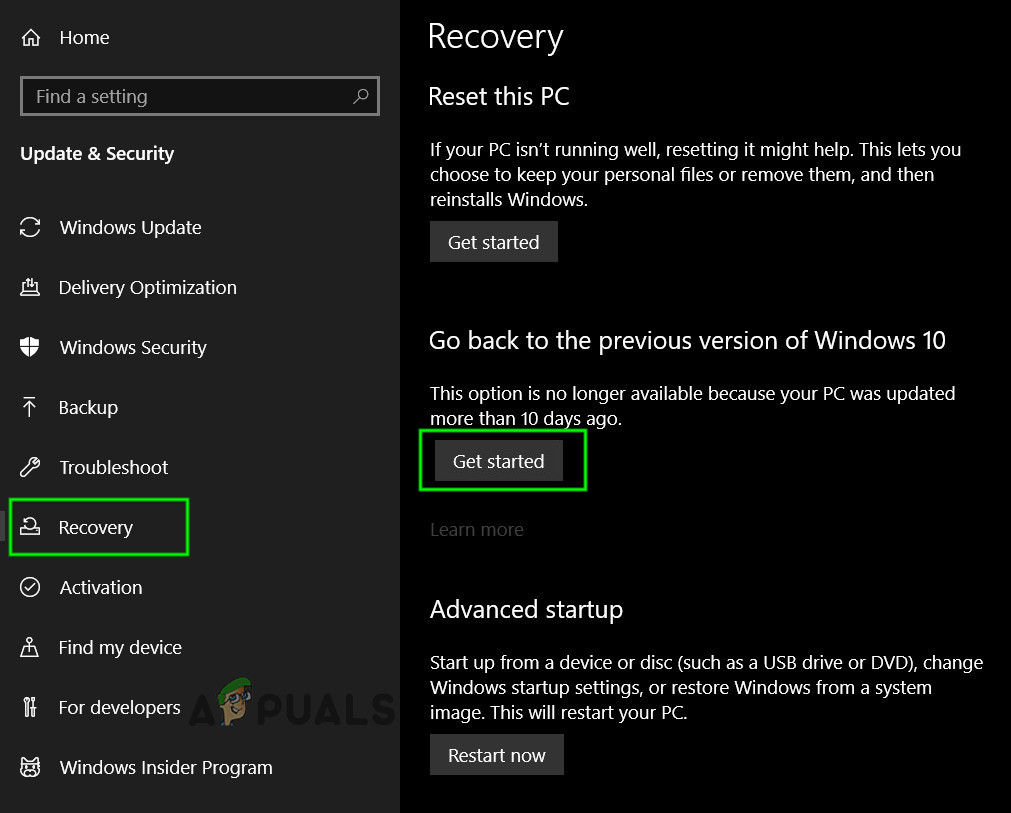
விண்டோஸ் 10 இன் முந்தைய பதிப்பிற்குச் செல்லுங்கள்
- கடைசி புதுப்பிப்பிலிருந்து 10 நாட்களுக்கு முன்பு கடந்துவிட்டால் மட்டுமே இந்த விருப்பம் செயல்படும் என்பதை நினைவில் கொள்க.
- இந்த விருப்பத்தை நீங்கள் தேர்ந்தெடுக்க முடியாவிட்டால், தொடர்ந்து இருங்கள் புதுப்பிப்பு மற்றும் பாதுகாப்பு , தாவலுக்கு நகர்த்தவும் விண்டோஸ் புதுப்பிப்பு தேர்ந்தெடு புதுப்பிப்பு வரலாறு.
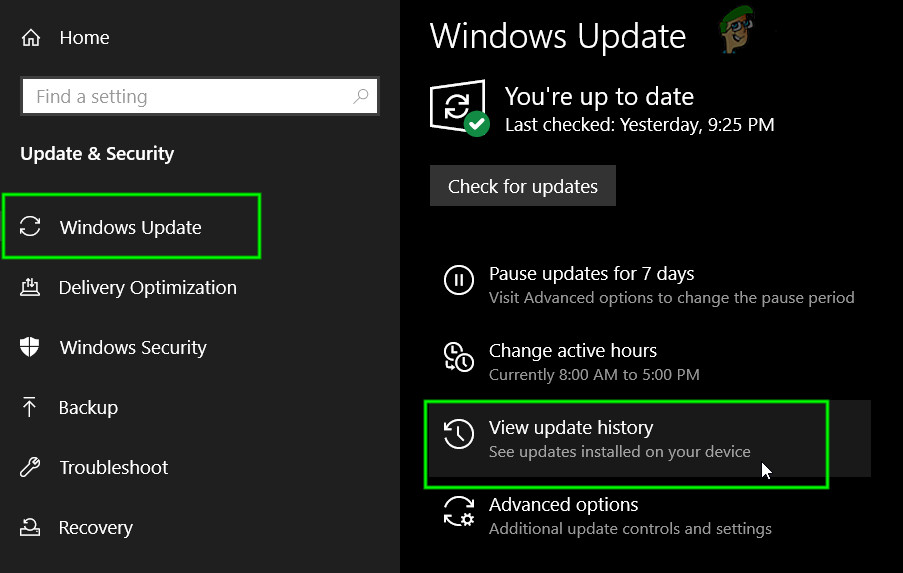
காட்சி புதுப்பிப்பு வரலாற்றைத் திறக்கவும்
- பின்னர் “ புதுப்பிப்புகளை நிறுவல் நீக்கு ”விருப்பம் திரையின் மேற்புறத்தில் இருக்கும், மேலும் எந்த புதுப்பிப்புகளை நீங்கள் அகற்றலாம் என்பது உங்களுக்கு அறிவிக்கப்படும்.

விண்டோஸ் 10 இன் புதிய பதிப்பு வெளிவரும் வரை நீங்கள் காத்திருக்கலாம், இது சிக்கலை சரிசெய்யும்.
தீர்வு 5: ஒரு எளிய பதிவேட்டில் திருத்துதல்
இந்த விரைவான சிறிய பிழைத்திருத்தம் பல பயனர்களுக்கு இந்த சிக்கலை நிரந்தரமாக தீர்க்க முடிந்தது, ஆனால் இது சில பக்க விளைவுகளைக் கொண்டுள்ளது. என்னவென்றால், சிக்கலுக்கு பதிலளிக்க உங்கள் ஜி.பீ.வுக்கு கூடுதல் நேரத்தை சேர்க்கிறது, அதே நேரத்தில் அசல் நேர அமைப்பு 2 வினாடிகள் ஆகும்.
- தட்டச்சு “ regedit ”உங்கள் தேடல் பட்டியில் அல்லது ரன் உரையாடல் பெட்டியில் கிளிக் செய்து சொடுக்கவும் சரி .
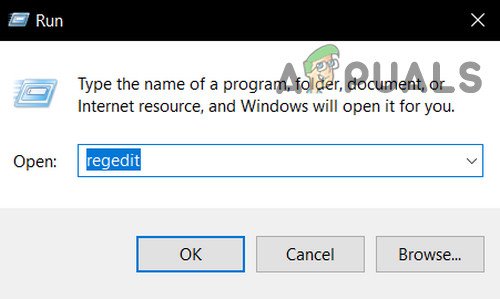
திறந்த ரீஜெடிட்
- செல்லவும்
HKEY_LOCAL_MACHINE SYSTEM CurrentControlSet Control GraphicsDrivers.
- வலது கிளிக் மற்றும் ஒரு “ DWORD (32-பிட்) ” விசை வகை (நீங்கள் 64-பிட் OS ஐப் பயன்படுத்துகிறீர்கள் என்றால் DWORD (64-பிட்) ஐ உருவாக்கி அதன் பெயரை “ TdrDelay ”. அதன் மதிப்பை அமைக்கவும் 10 முதல் முறையாக. இது உங்கள் GPU க்கு 2 க்கு பதிலாக 10 விநாடிகள் பதிலளிக்கும் நேரத்தை வழங்குகிறது (ஆரம்ப மதிப்பு). இது உங்களுக்கு வேலை செய்யவில்லை என்றால், இந்த மதிப்பை 20 அல்லது 30 ஆக அமைக்க முயற்சிக்கவும்.
தீர்வு 6: டைரக்ட்எக்ஸ் உடன் மாற்றங்கள்
மைக்ரோசாஃப்ட் டைரக்ட்எக்ஸ் தொகுப்பு, கணினியின் வன்பொருளுடன் தொடர்பு கொள்ள பயன்பாடுகளை அனுமதிக்கும் திறன் கொண்டது. பயனருக்கு சிறந்த மல்டிமீடியா அனுபவத்தை வழங்க விண்டோஸ் ஆப்பரேட்டிங் சிஸ்டத்தை கணினியின் கிராபிக்ஸ் மற்றும் ஆடியோ / வீடியோ வன்பொருள்களுடன் சுமூகமாகவும் திறம்படவும் தொடர்பு கொள்ள டைரக்ட்எக்ஸ் அனுமதிக்கிறது. சிக்கல் இது டைரக்ட்எக்ஸ் உடன் தொடர்புடையது என்பதைக் குறிப்பதால், அதைப் புதுப்பிக்க முயற்சி செய்யலாம் மற்றும் அது சிக்கலைத் தீர்க்கிறதா என்று பார்க்கலாம்.
- பழுதுபார்த்து மீண்டும் நிறுவவும் டைரக்ட்எக்ஸ்.
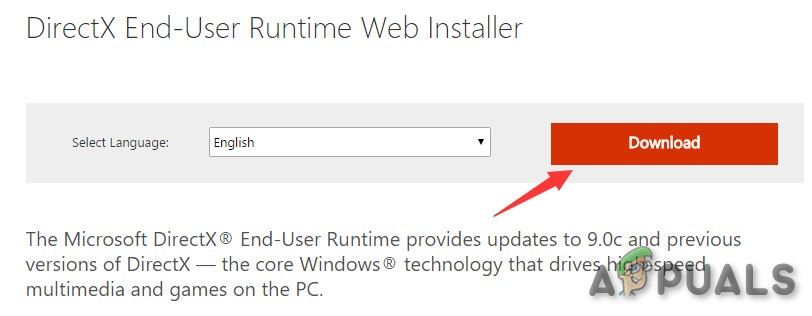
டைரக்ட்எக்ஸ் பதிவிறக்கவும்
- இப்போது மறுதொடக்கம் கணினி மற்றும் உங்கள் கணினி நன்றாக செயல்படுகிறதா என்று சரிபார்க்கவும்.
தீர்வு 7: வன்பொருள் முடுக்கம் முடக்கு
வன்பொருள் முடுக்கம் கணினியின் கிராபிக்ஸ் வன்பொருளை கிராஃபிக்ஸ் ரெண்டரிங் திறன்களை ஆஃப்லோட் செய்வதன் மூலம் கணினியில் கிராபிக்ஸ் ரெண்டரிங் வேகமாகவும் மென்மையாகவும் செய்கிறது, அதாவது மென்பொருள் / சிபியுக்கு பதிலாக ஜி.பீ. உங்கள் கணினியால் விளையாட்டைக் கையாள முடியவில்லை என்றால், வன்பொருள் முடுக்கம் முடக்குவது சிக்கலை தீர்க்கக்கூடும்.
- வன்பொருள் முடுக்கம் முடக்கு .
- மறுதொடக்கம் கணினி மற்றும் சிக்கல் நல்லதா என்று சரிபார்க்கவும்.
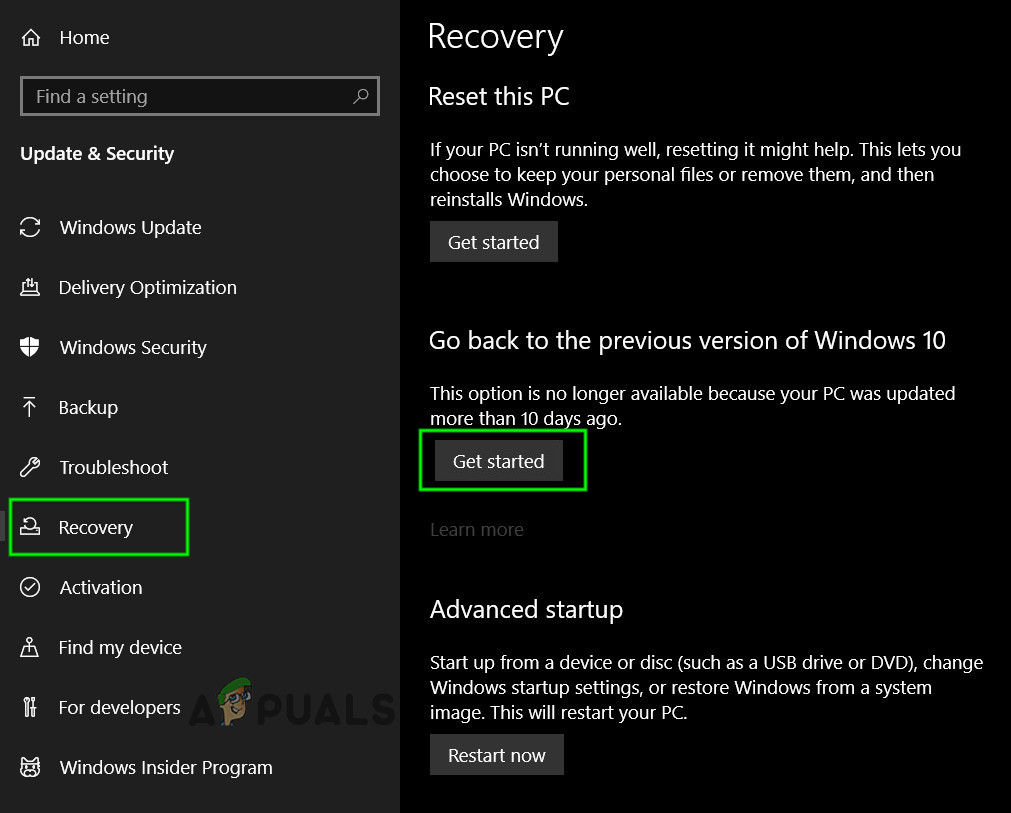
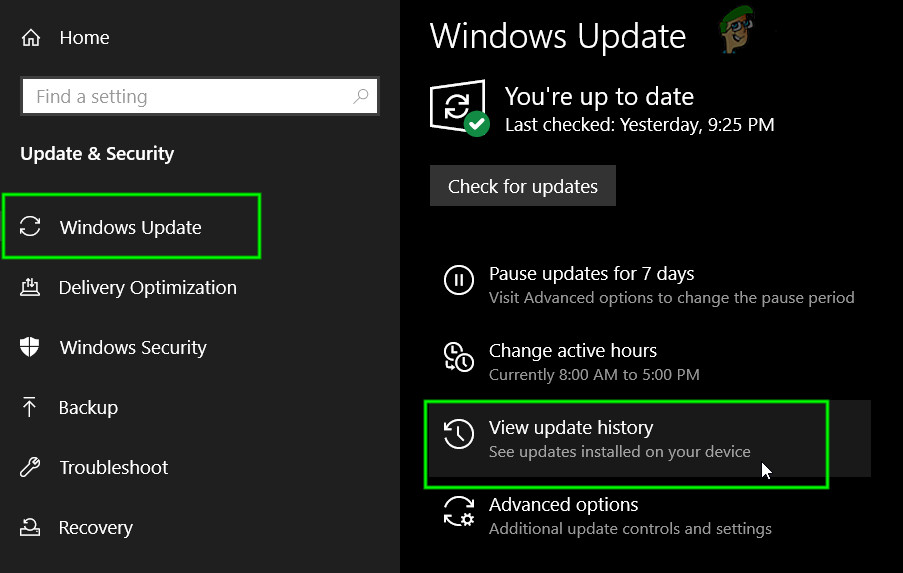
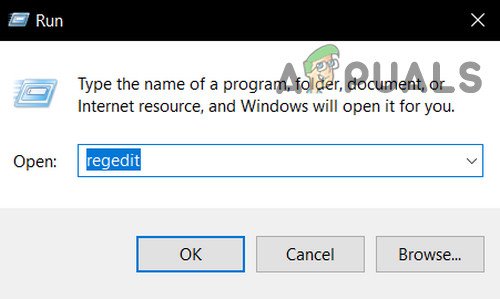
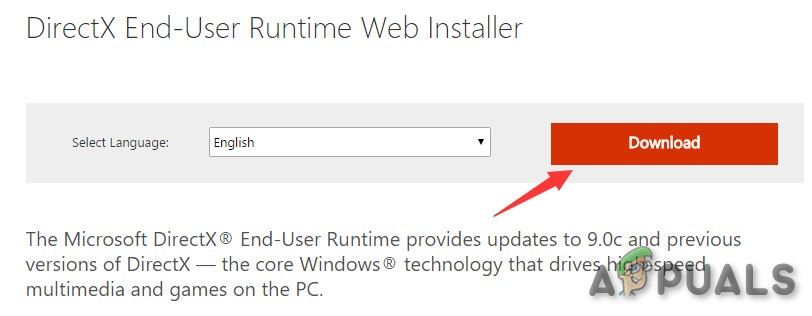






![விண்டோஸ் 10 இல் ‘பின்னைச் சரிபார்த்து மீண்டும் இணைக்க முயற்சிக்கவும்’ புளூடூத் இணைத்தல் பிழை [சரி செய்யப்பட்டது]](https://jf-balio.pt/img/how-tos/48/check-pin-try-connecting-again-bluetooth-pairing-error-windows-10.png)
















